
Als je de redenen hebt gewogen om een PS4 op een Xbox One PS4 en Xbox One te krijgen: 5 redenen om de PS4 PS4 en Xbox One te kopen: 5 redenen om te kopen De PS4 E3 2013 markeerde het moment waarop de volgende generatie echt begon, met alle drie de kanshebbers - de PlayStation 4 (PS4), Xbox One en Wii U - werden volledig onthuld. De Wii U staat al op de ... Lees meer en heeft ervoor gekozen om met Sony samen te werken voor je huidige genervaring, je hebt een geweldige keuze gemaakt! Samen met een aantal geweldige exclusieve games 5 exclusieve titels van PS4 om Xbox One-bezitters te maken Jealous exclusieve exclusieve 5 PS4-titels om Xbox One-bezitters jaloers te maken Als je al vijf redenen hebt voorgesteld om een PlayStation 4 te kopen, is het tijd om je te concentreren op de games die er zullen zijn vrijgegeven voor het systeem binnen het eerste jaar te koop. Wat volgt ... Lees meer, de PlayStation 4 stelt gebruikers in staat om de harde schijf (HDD) in slechts een paar minuten om te wisselen. Ter vergelijking: de Xbox One is afhankelijk van externe harde schijven De 8 beste draagbare harde schijven die je nu kunt kopen De 8 beste draagbare harde schijven die je nu kunt kopen Lees meer voor meer ruimte, die de PS4 niet ondersteunt.
In deze zelfstudie bespreken we volledig hoe je de harde schijf van de PS4 kunt upgraden, samen met enkele suggesties voor wat een drive om te kopen.
Welke drive krijg ik?
Voordat je doorgaat en de PS4-harde schijf vervangt, heb je een nieuwe nodig om deze te vervangen. Je hebt drie hoofdopties:
- Hardeschijfstations (HDD) zijn de traditionele optie en wat zich momenteel in uw PS4 bevindt. Dit zijn de langzaamste van de drie keuzes, maar ook de goedkoopste per gigabyte.
- Solid State Drives (SSD) hebben geen bewegende delen en gebruiken flash-geheugen om gegevens op te slaan, waardoor ze ongelooflijk snel zijn. Het grootste nadeel is hun kosten. U zou bijvoorbeeld $ 430 betalen voor een 1 TB SSD, terwijl een HDD van 1 TB slechts $ 70 kost. De kosten zullen zeker na verloop van tijd dalen, maar voorlopig zijn ze niet budgetvriendelijk. Als u geïnteresseerd bent in de details, hebben we behandeld hoe SSD's werken Hoe werken Solid State-schijven? Hoe werken Solid State-schijven? In dit artikel leert u precies wat SSD's zijn, hoe SSD's werken en werken, waarom SSD's zo handig zijn, en het enige grote nadeel van SSD's. Lees verder .
- Soild State Hybrid Drives (SSHD) zijn een combinatie van beide. Je kunt een snelheidsverhoging en meer opslagruimte krijgen zonder de bank te verbreken, zoals deze 1 TB SSHD voor $ 85.
IGN heeft de drie getest, als je van moeilijke cijfers houdt, maar de beste keuze hangt af van je behoeften. Een SSD is de duurste optie, en eerlijk gezegd is de lichte snelheidswinst niet de moeite waard.
Overweeg dit: als je een nieuwe auto voor $ 20.000 kocht, zou je dan $ 18.000 betalen voor een upgrade die hem een extra vijf pk of een andere mijl per gallon opleverde? Dat zou dom zijn, en het is vrijwel hetzelfde met een PS4. Uw systeem kost $ 400 en het betalen van $ 400 voor een iets snellere terabyte-schijfeenheid is niet kosteneffectief. Het is misschien mogelijk om een betere prijs te vinden met PriceZombie Bespaar tijd en geld: PriceZombie brengt de deals naar u Bespaar tijd en geld: PriceZombie brengt de deals naar u met het enorme aantal plaatsen om online te winkelen, het kan moeilijk zijn om de beste deals. Laat PriceZombie het werk voor u doen en u veel geld besparen. Lees meer, maar zou het toch niet waard zijn.
Het belangrijkste punt bij het kiezen tussen een hybride schijf en een gewone harde schijf is hoeveel ruimte u nodig hebt. Het standaard PS4-station is 500 GB (~ 407 GB gratis na initialisatie), dus een terabyte-drive verdubbelt die ruimte. Als dat genoeg voor u is, is een hybride rit van 1 TB uw beste keuze; je hebt ongeveer 861 GB gratis na het installeren van de PS4-systeemsoftware.
Met gratis PlayStation Plus-spellen 5 geweldige games die ervoor zorgen dat PlayStation Plus de prijs waard is [MUO Gaming] 5 geweldige games die ervoor zorgen dat PlayStation Plus de prijs waard is [MUO Gaming] Ik heb onlangs een artikel geschreven over de grootste rip offs in de geschiedenis van videogames. Daarin wees ik er snel op dat Microsoft $ 60 per jaar in rekening brengt voor een service die eenvoudig ... Lees meer en 40 GB + installaties zelfs voor games op een schijf, misschien vindt u dat 1 TB niet genoeg is. Helaas kun je geen hybride schijf van 1, 5 TB of groter vinden die in de PS4 werkt. Als je groot wilt worden, raad ik aan een harde schijf van 2 TB te kopen. Voor ongeveer $ 40 meer dan 1 TB kunt u uw huidige schijfruimte verviervoudigen en hoeft u zich geen zorgen te maken over lange opslag.
Als u een specifieke aanbeveling nodig heeft:
- Als geld geen doel is en je wilt overkill met een SSD, is de 1 TB Samsung 840 EVO-S op $ 430 een goede keuze. Houd er rekening mee dat u uw opslagruimte slechts verdubbelt voor meer dan wat u voor het systeem hebt betaald.
- Als je midden in de weg met een hybride wilt gaan, probeer dan deze Seagate 1 TB Solid State Hybrid Drive voor $ 85.
- Als je maximale ruimte wilt, ga dan voor de 2 TB Samsung Seagate Momentus SpinPoint voor $ 115. Dit is dezelfde schijf die ik in mijn PS4 heb gestopt.
Als u besluit om niet met een van deze keuzes te gaan, zorg er dan voor dat de schijf die u kiest 2, 5 inch is (een laptopstation), niet dikker is dan 9, 5 mm, groter is dan 160 GB (duh) en compatibel is met Serial ATA (SATA) . Als een snelkoppeling, lees de recensies en antwoorden secties Funny Amazon Reviews: 6 Items die Feature Hilarious User Feedback Funny Amazon Reviews: 6 Items die Feature Hilarious User Feedback Niche-producten op het internet zijn vaak het onderwerp van spot, vooral op grote retail-websites zoals Amazon, waar feedback van gebruikers wordt aangemoedigd. Vaak zorgen deze "reviews" voor een hilarische leeservaring, als gemeenschappen rond de ... Lees meer over Amazon (zoek naar "PS4") om er zeker van te zijn dat anderen deze al met succes hebben gebruikt.
De harde schijf vervangen
Okay, nu je een geweldige nieuwe schijf hebt geselecteerd om in je PS4 te plaatsen, laten we de procedure eens doorlopen. Je hebt de nieuwe schijf, een kruiskopschroevendraaier en een flashdrive 5 van de snelste USB 3.0-flashstations nodig die je zou moeten kopen 5 van de snelste USB 3.0-flashstations die je zou moeten kopen, wat de snelste USB 3.0-flashdrives zijn die je kunt kopen, zonder een klein fortuin te moeten uitgeven? We hebben vijf van de snelste prijzen gedekt, variërend van $ 20 tot $ 200. Meer lezen is meer dan 1 GB voor de installatie van de systeemsoftware.
Maak een back-up van uw spullen
Net zoals het belangrijk is om een back-up te maken van uw computer 6 Veiligste manieren om een back-up te maken en uw bestanden te herstellen in Windows 7 & 8 6 Veiligste manieren om een back-up te maken en uw bestanden terug te zetten in Windows 7 & 8 We zijn er nu zeker van dat u het advies hebt gelezen keer op keer: iedereen moet een back-up van zijn bestanden maken. Maar beslissen om een back-up van uw bestanden te maken, is slechts een deel van het proces. Er zijn zoveel ... Lees meer in geval van een schijffout, moet je een back-up maken van de gegevens van je PS4 aangezien je begint aan een schone lei. Dit omvat het bewaren van speldata en alle screenshots of videoclips die je hebt gemaakt. Als u een PS + -abonnee bent, kunt u een back-up van deze gegevens maken in de cloud via Instellingen> Toepassing Gegevensbeheer opslaan> Opgeslagen gegevens in systeemopslag> Uploaden naar online opslag . Kies vanaf hier eenvoudig elk spel dat je hebt en upload alle opslaggegevens naar je PS + cloudopslag.
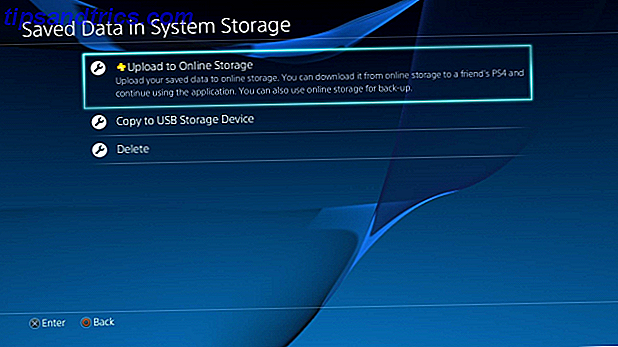
Als u geen PS + -abonnee bent, kunt u uw opslag offloaden naar een USB-apparaat. Ga naar hetzelfde menu als hierboven, maar kies Kopiëren naar USB-opslagapparaat en volg dezelfde stappen om uw opgeslagen bestanden naar een flashstation te kopiëren.
Om op te slaan die u niet wilt verliezen, gaat u naar Instellingen> Systeemopslagbeheer> Capture Gallery, waarmee u alles kunt zien wat u hebt opgenomen. U kunt op Opties drukken en Kopiëren naar USB-opslagapparaat of op de knop Delen klikken om foto's naar Facebook te uploaden voor bewaring. Gebruik voor video's dezelfde USB-methode, of upload ze naar Facebook Foto's automatisch uploaden naar Facebook en in een oogwenk met deze hulpmiddelen Foto's automatisch naar Facebook uploaden en in een oogwenk met deze hulpmiddelen Of het nu automatisch foto's uploadt op met je telefoon of met het automatiseren van uploads vanaf je computer, zijn er verschillende handige manieren om hard aan de slag te gaan met je foto's in je ... Lees meer of YouTube. Maak je geen zorgen over het maken van back-ups van je games; je zult die na de swap opnieuw moeten installeren.

Zodra je dit hebt gedaan, heb je een back-up gemaakt van alles wat je kunt. Zorg ervoor dat je de aanmeldingsgegevens van je PSN-account weet en ga verder!
Stap 1: Uitschakelen en ontkoppelen
Sluit eerst je PS4 volledig af. Zorg ervoor dat het lampje op het systeem uit is; als het oranje is, is de Rust-modus ingeschakeld en moet je hem opstarten, zodat je hem op de juiste manier kunt afsluiten. Zodra het volledig is afgesloten, verwijdert u alle koorden en USB-apparaten ervan. Je zou het systeem volledig geïsoleerd moeten hebben.

Stap 2: schuif de plastic behuizing eraf
De PS4 heeft twee secties aan de bovenkant: de ene heeft een matte afwerking en de andere is glanzend. Terwijl u naar de voorkant kijkt, schuift u het glanzende gedeelte naar links, weg van het midden van het systeem; het zou los moeten komen zonder enige strijd.

Stap 3: Verwijder de schroef die de schijf vasthoudt
Vervolgens zie je een enkele schroef die de HDD op zijn plaats houdt. Het is zilver en heeft de PlayStation-symbolen erop. Hiervoor heb je een kleine kruiskopschroevendraaier nodig; Ik heb de kleinste in de set gebruikt. Ter herinnering: draai de schroef naar links om los te maken. Wees voorzichtig en zorg ervoor dat je het niet stript. Zodra het uit is, plaats je het op een veilige plek, omdat je het in een oogwenk moet vervangen.

Stap 4: trek de harde schijf naar buiten
Nu de schroef vrij is, trekt u de HDD-behuizing naar u toe. U zult merken dat het veilig op zijn plaats wordt gehouden in zijn bracketing.

Stap 5: Verwijder de behuizingsschroeven
Rondom de behuizing zie je vier schroeven (waarvan er een een soort verborgen is onder de "hendel") die je moet verwijderen om de schijf vrij te maken. Nogmaals, wees niet te streng voor ze en zorg ervoor dat je ze niet kwijtraakt als ze eenmaal vrij zijn. Een van deze schroeven gaf me problemen om naar buiten te komen; als dit je overkomt, probeer dan de volgende grotere schroevendraaier te gebruiken, die hem gemakkelijk naar buiten zou moeten brengen. Terwijl u schroeven verwijdert, zal de drive eromheen willen glijden, dus kijk uit.


Stap 6: plaats de nieuwe schijf in de beugel
Nu is de oude HDD gratis en kunt u deze verwijderen. Leg het opzij, maar gooi het niet weg! Plaats uw nieuwe schijf op dezelfde manier als waarop de oude was gericht; het zou perfect moeten passen.


Stap 7: Vervang de behuizingschroeven
Vanaf dit punt werk je in omgekeerde volgorde. Nu moet je de vier schroeven die de schijf vasthouden, terugplaatsen. Denk eraan : lefty loosey, righty tighty, en trek ze niet aan tot een redelijke hoeveelheid.

Stap 8: plaats de schijf terug in het systeem
De beugel is weer heel, dus schuif hem gewoon terug naar het systeem waar hij eerder was. Het kleine "handvat" moet naar buiten wijzen. Grijp de PlayStation-schroef en schroef hem weer vast - niet te strak! Als het eenmaal is ingebracht, kunt u het plastic onderdeel terug klikken zoals het kwam.


Stap 9: installeer de systeemsoftware opnieuw
Nu is de nieuwe HD geïnstalleerd; hartelijk gefeliciteerd! Je bent echter nog niet helemaal klaar. Nu moet je de PS4-systeemsoftware opnieuw installeren. Sony heeft volledige instructies als je ze nodig hebt, maar als samenvatting:
Maak op je flash drive een map genaamd "PS4" (geen aanhalingstekens, alle hoofdletters) als root. Maak in de PS4-map een andere map met de naam "UPDATE". Download vervolgens de systeemsoftware-update van Sony en plaats deze in de map UPDATE. Ervan uitgaande dat uw PS4 is uitgeschakeld, houdt u de aan / uit-knop enkele seconden ingedrukt totdat u twee pieptonen hoort. De aan / uit-knop is verborgen, dus als u bent vergeten waar deze zich bevindt, is dit een referentie.

U bevindt zich nu in de veilige modus, waar u optie 7 kunt kiezen: Systeemsoftware initialiseren en opnieuw installeren . Klik door de aanwijzingen en de PS4 zal een paar minuten nodig hebben om zichzelf gereed te maken. Pak een drankje 4 DIY Geeky Drink-recepten om je buzz op 4 te krijgen DIY Geeky Drink-recepten om je buzz op te krijgen Als schrijver, ontwikkelaar en all-round geek, ik ben van mening dat mijn beste werk wordt gedaan terwijl ik mijn hoofd. Meer lezen terwijl u wacht.
Stap 10: log in en herstel
Nadat de PS4 de besturing naar u heeft geretourneerd, zal het zijn alsof u begint met een nieuwe installatie. Je moet inloggen met je PSN-account, dan kun je je instellingen herstellen, je games opnieuw downloaden vanuit de PlayStation Store en je saves terugzetten door het bovenstaande proces om te keren: Instellingen> Toepassing Gegevensbeheer opslaan en vervolgens Opgeslagen gegevens In online opslag of opgeslagen gegevens op USB- opslag . Merk op dat je een spel moet "bezitten" voordat je het opslaat, dus je moet de Battlefield 4-schijf plaatsen en deze laten installeren voordat je bijvoorbeeld zijn opslaggegevens herstelt.
Anders dan dat, zou je goed moeten zijn om te gaan. Zoals hierboven vermeld, zijn digitale games gekoppeld aan uw account, zodat u daar geen problemen ondervindt en u een back-up van uw opgeslagen gegevens maakt, zodat alles is zoals het was. Nadat alles klaar was, had ik een prachtige 1.7 TB gratis!

Upgraded!
Je hebt nu voldoende ruimte, een lichte snelheidsboost of beide toegevoegd aan je PS4 - en het duurde minder dan een uur. Het is bewonderenswaardig dat Sony de HDD zo eenvoudig heeft geüpgraded, dat gamers nooit een tekort hebben aan ruimte. Als een extra bonus, als je een PS3 hebt, kun je de oude harde schijf van 500 GB erin zetten, zodat je twee upgrades krijgt voor de prijs van één. Bekijk de volledige gids voor het upgraden van de PS3 HDD Hoe u een upgrade van uw PS3 HDD kunt uitvoeren Hoe u uw PS3 HDD kunt upgraden De dagen dat u een insteekpatroon heeft, zijn ver weg - een paar honderd gigabytes zouden volgens de huidige normen bescheiden zijn. Laten we upgraden. Gelukkig heeft Sony het heel gemakkelijk gemaakt en kan het door de gebruiker worden gerepareerd om de ... Lees meer van James te upgraden als je een PS3 hebt. Als dat niet zo is, houd die oude schijf dan vast, want het zal waarschijnlijk van pas komen op een dag 3 Creatieve ideeën voor het opnieuw opstarten van je oude harde schijf 3 Creatieve ideeën voor het vernieuwen van je oude harde schijf Verzorgen om het meeste uit je oude harde schijf te halen? Zelfs als de schijf dood is, kan er nog een creatief gebruik overblijven voordat de restanten worden ingeladen voor recycling. Het is ... Lees meer.
Ben je op zoek naar nieuwe games om dat nieuwe ritje op te zetten? Bekijk onze review van The Evil Within Avoid a Gruesome Fate: The Evil Within Review Vermijd een griezelig lot: The Evil Within Review The Evil Within is een spel dat beweert de overlevingshorror terug te brengen naar zijn roots. Lukt het? Lees meer, of kijk vooruit naar 5 fantastische games die in 2015 worden uitgebracht 5 Games die het beste jaar ooit voor 2015 games zullen maken die 2015 het beste jaar ooit zullen worden 2015 Het is gemakkelijk om te zien dat 2015 misschien wel het beste jaar is voor videogames die we heb ooit, zelfs in 1998, het jaar over het algemeen gezien als het grootst. Lees verder .
Zal je de harde schijf van je PS4 upgraden? Aan welke optie denk je en waarom? Start een discussie in de comments!
Afbeelding Credits: Cartoon militair Via Shutterstock

![Facebook-zoekactie gebruikt als een interpersoonlijk wapen: waar u op moet letten [Wekelijkse Facebook-tips]](https://www.tipsandtrics.com/img/internet/200/facebook-search-used.png)

